Gestion du planning avec AtikTeam
Le module de Planning offre un système général d’assistance pour la planification, l’ordonnancement et le suivi de la réalisation de vos projets. Pour cela, il propose une assistance automatique à la planification de projet, un calcul automatique de l’ordonnancement et des délais, un diagramme de gantt, un graphe d’exécution, et un plan de charge automatique.
Comment renseigner le Planning
Vous devez tout d’abord activer le module Planning depuis l’onglet Configuration du projet.
Rendez-vous ensuite sur ce nouvel onglet de projet. Vous serez alors invité à commencer à renseigner la structure de votre projet dans le volet Structure [zone 1 de l’image ci-dessous]. Cette structure se décompose en phases, sous-phases (etc.), actions et évènements.
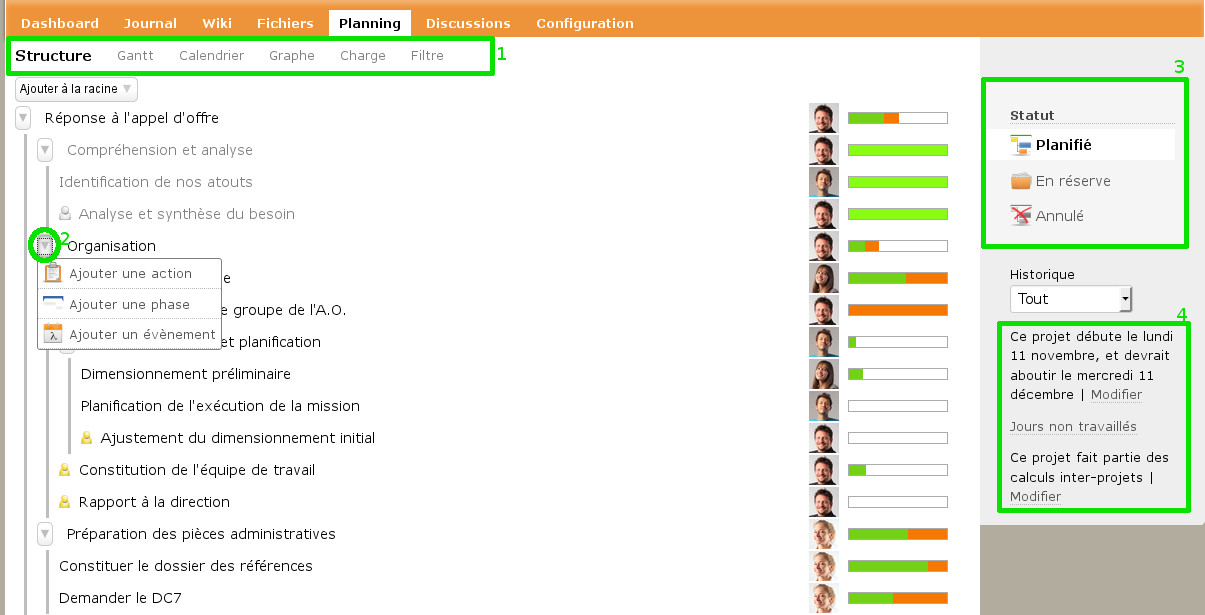
Les phases, sous-phases etc.
Les projets peuvent souvent être divisés en sous-projets, appelés phases, permettant ainsi de décomposer la réalisation en unités plus petites. À leurs tours, les phases peuvent être décomposées en sous-phases afin de travailler sur des unités plus petites. Sur AtikTeam, vous pouvez créer autant de niveaux de phases et de sous-phases que votre projet nécessite.
Les phases vides n’ont pas de sens d’un point de vue opérationnel, elles servent avant tout à décomposer les sous-parties d’un projet. Leurs paramètres de durée et de charge dépendent uniquement des actions qu’elles contiennent. C’est pourquoi les phases ne doivent pas rester vides, mais être ensuite remplies avec des actions ou des évènements.
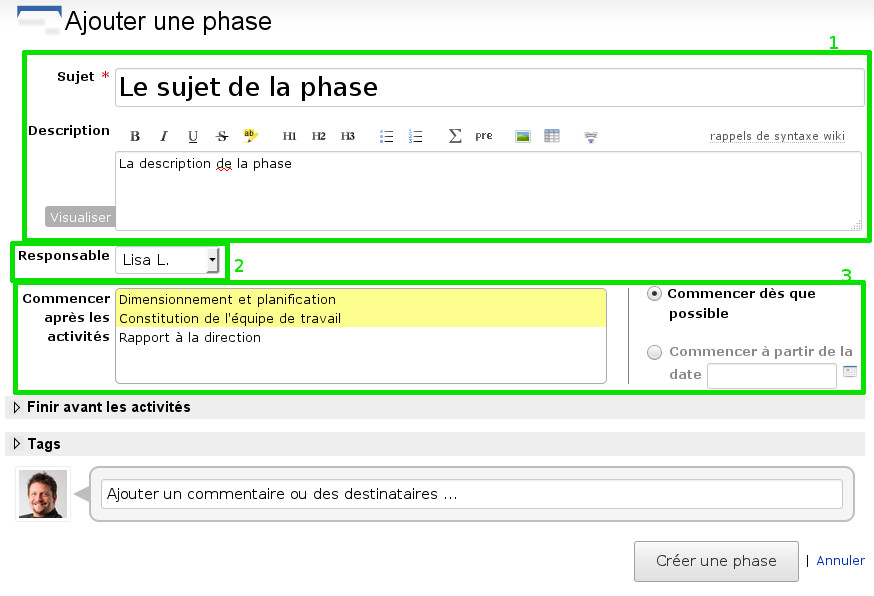
- [zone 1] : description de la phase
- [zone 2] : attribution du responsable de phase
- [zone 3] : ordonnancement automatique par attribution des dépendances (gauche) / ordonnancement manuel en spécifiant une date de début (droite)
Attention, les phases ne sont pas des « dossiers » destinés à trier les actions par thèmes. En effet, la phase a un sens très précis, elle définit un lot qui peut avoir des relations avec les autres éléments du planning de même niveau, et au sein duquel les éléments peuvent avoir des relations d’interdépendance entre eux.
Les actions
L’action représente l’unité de travail, et a donc un sens opérationnel avant tout. C’est pourquoi une action planifiée doit être dotée d’un responsable, qui assurera que la réalisation se fait dans les délais, ainsi que d’une durée et d’une charge.
la durée précise le nombre de jours accordés au responsable pour terminer l’action, pas nécessairement à plein temps ;
la charge précise le volume d’occupation, à plein temps, du responsable pour cette action.
On comprend donc que si durée = charge alors il est prévu que le collaborateur travaillera à plein temps sur l’action pendant toute sa durée. En revance, si durée = 2 * charge, le collaborateur pourra travailler à mi-temps (en moyenne) sur cette action pendant la durée prévue.
Cette distinction durée / charge vous permet de prévoir la réalisation de plusieurs actions en parallèle par un collaborateur.
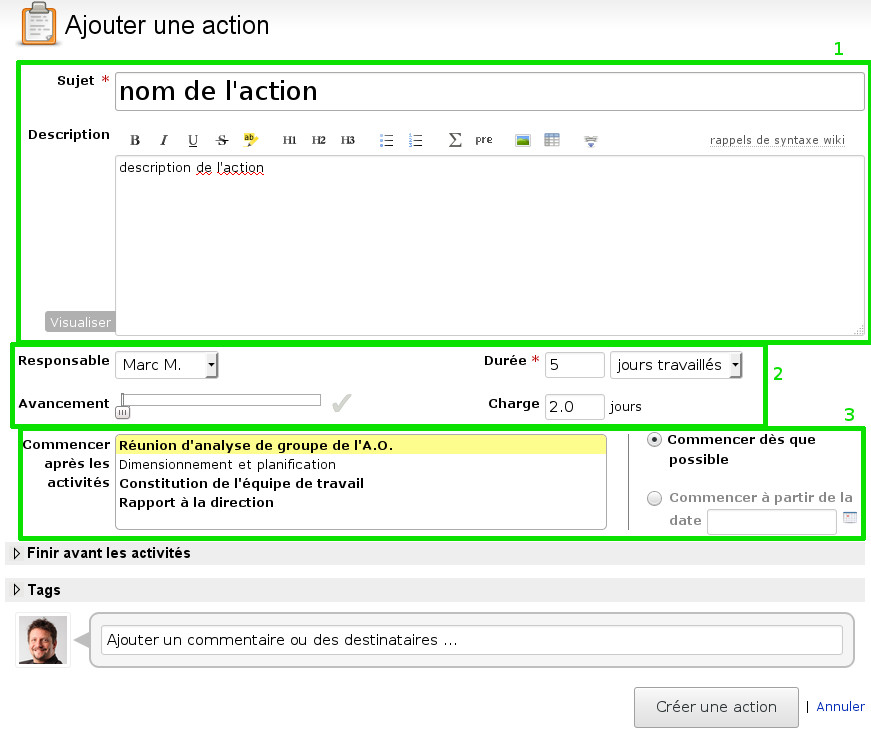
- [zone 1] : description de l’action
- [zone 2] : attribution du responsable de l’action, qui pourra réaliser le suivi / attribution de la durée de réalisation / suivi de l’avancement de la réalisation / attribution d’une charge (optionel)
- [zone 3] : ordonnancement automatique par attribution des dépendances (gauche) / ordonnancement manuel en spécifiant une date de début (droite)
Généralement, il est souhaitable de faire connaître la création de l’action à son responsable par email, et éventuellement à ses collaborateurs. Pour cela il suffit à l’auteur d’utiliser la boite de commentaire et diffusion située en bas de l’action.
Les évènements
Les évènements sont de simples éléments de planning définis par leur premier jour et leur dernier jour. Il n’y a donc pas de responsable pour les évènements.
Construire la structure d’un projet
La structure d’un projet ressemble à un arbre, ou encore à la structure de dossiers informatiques, où les phases correspondraient aux dossiers. Pour construire votre projet, vous pouvez donc commencer par créer des phases (si besoin), puis y insérer d’autres phases, des actions, ou des évènements. Il est important que les phases ne restent pas vides, elle doivent toujours contenir autre chose.
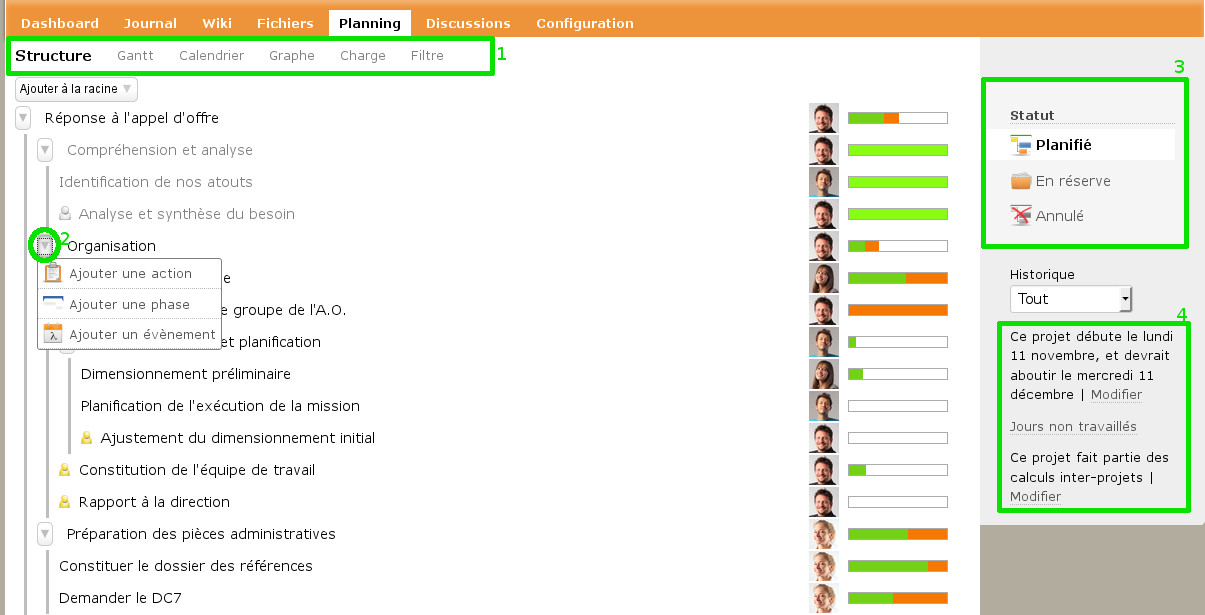
- [zone 1] : outils de plannification et de suivi
- [zone 2] : définition de la structure du planning en créant des phases, des actions et des évènements
- [zone 3] : accès aux trois espaces de plannification (partie planifiée effective, partie en réserve pour les lots optionnels, et partie annulée pour les lots retirés)
- [zone 4] : paramétrage de la date de commencement du projet / paramétrage du calendrier des jours non-travaillés (week-end, jours fériés, jours de fermeture, congés etc) / inclusion dans les indicateurs inter-projets
L’ordonnancement
L’ordonnancement détermine dans quel ordre et à quelles dates devront être réalisées les phases et les actions. Il est possible de procéder manuellement dans les cas particuliers, toutefois il est fortement recommandé d’utiliser l’ordonnancement automatique dans le cas général.
Principe de l’ordonnancement manuel
L’ordonnancement manuel implique que soit saisie manuellement pour chaque élément du planning les dates de début et de fin. Par conséquent, la gestion des imprévus tels que les retards, bloquages, glissements, vacances etc. doivent être intégralement gérés à la main, ce qui est fastidieux et représente un risque d’erreur.
Ordonnancement automatique avec AtikTeam
Pour vous éviter ce travail, AtikTeam permet de calculer l’ordonnancement automatiquement en fonction des informations clefs que vous lui donnez. Ces informations sont les suivantes :
- pour chaque action ou chaque phase, vous pouvez choisir une liste de dépendances. Il s’agit d’autres activités du planning, constituant des prérequis qui doivent être terminés pour pouvoir commencer l’action ou la phase suivante ;
- pour chaque action ou évènement, l’auteur pourra préciser une durée de réalisation, par exemple « 5 jours travaillés »;
- les collaborateurs peuvent renseigner leurs éventuelles indisponibilités (vacances, déplacements …) afin que le moteur de calcul les intègre dans la planification.
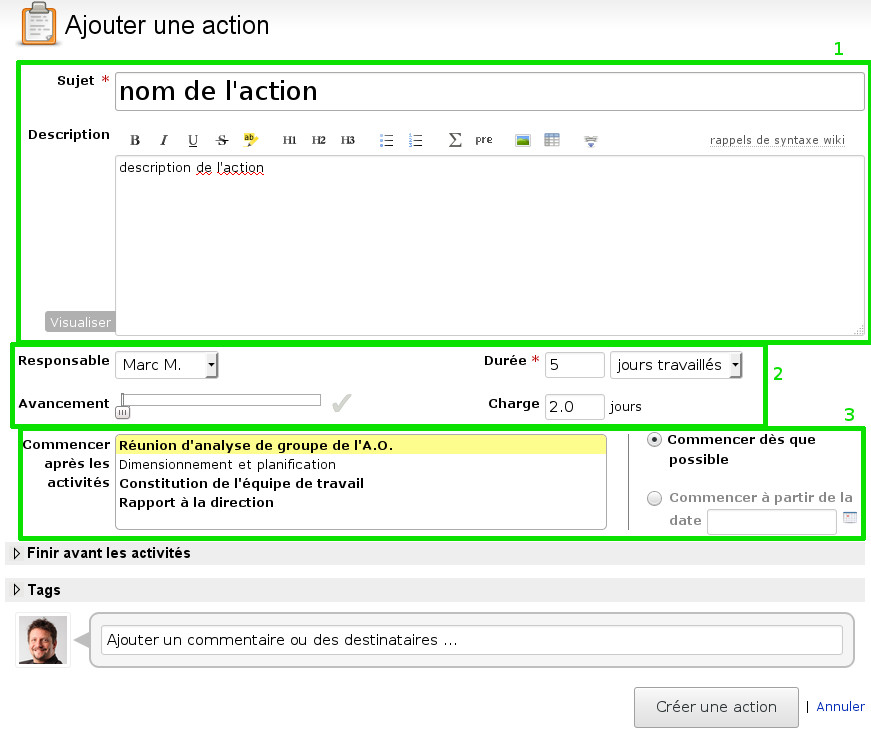
- [zone 3] : Vous spécifiez à gauche les phases et les actions qui doivent être terminées avant de commencer l’action en cours de paramétrage. Le menu est dynamique, et se réduit automatiquement en fonction de vos choix. Par exemple, si B dépend de A, et que vous sélectionnez B, alors A disparait car sa sélection est impliquée par
Ainsi, il est possible de construire un planning complet sans avoir à y renseigner une seule date, en dehors de la date de lancement du projet (voir plus bas). En effet, les interdépendances entre les phases et les actions, leurs durées, ainsi que les vacances des collaborateurs, suffiront au moteur de calcul pour établir un planning de réalisation optimal et répondant à tous les impératifs de votre projet.
La seule date obligatoire est la date de lancement du projet, elle s’affiche dans la colonne de droite de la vue structure [voir page Structure : zone 4] et peut être modifiée à tout moment.
Attention, conformément aux principes de décomposition des projets WBS, les relations entres les éléments du planning (phase, action, évènement) se font à un même niveau hiérarchique dans la structure du projet. Il n’est pas permis, pour des raisons de rigueur de modélisation, de faire des liens entres des éléments du planning qui ne sont pas dans une fratrie hierarchique (éléments ayant le même parent). Notez que cela n’est pas du tout bloquant, il est toujours possible d’organiser un planning en respectant cette règle, et cela donne des meilleurs résultats en terme d’organisation et de suivi.
Recours exceptionnel à l’ordonnancement manuel
Il y a peut-être des situations pour lesquelles vous souhaitez choisir manuellement la date de début de votre phase ou de votre action, plutôt que de laisser AtikTeam la déduire automatiquement. Dans ce cas-là, vous pouvez utiliser un champ spécial qui vous permet de choisir à partir de quel jour l’activité doit commencer. Attention, vous passez alors cette activité en mode manuel, et ses dates ne seront donc pas mises à jour automatiquement par la suite.
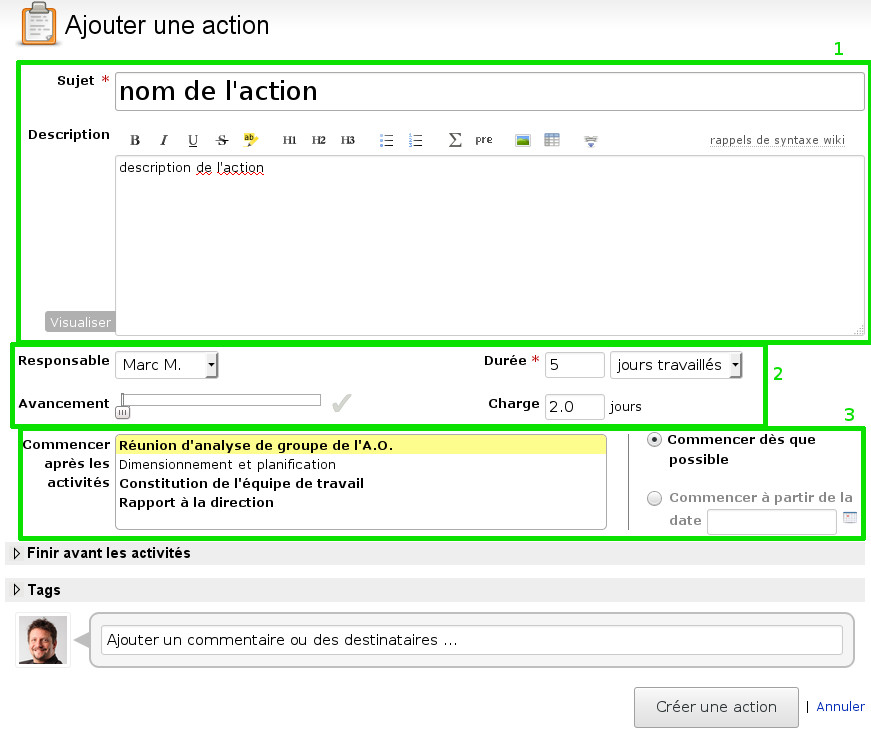
- [zone 3] : À droite, si vous sélectionnez « commencer à partir de la date », vous basculez en ordonnancement manuel.
Saisie des vacances
Depuis la vue structure, cliquez sur le bouton « Jours non travaillés » à droite ([voir page Structure : zone 4]) pour saisir les vacances de votre organisation, de votre projet, ou vos propres vacances. Elles seront utilisées pour le calcul automatique de l’ordonnancement.
Comment obtenir de l’information
Plannifier
La structure de votre projet et son ordonnancement automatique vous permettent donc de décomposer, attribuer et inter-lier les activités de votre projets pour aboutir à un planning réaliste et optimal.
En cas de changement dans le planning (avance, retard, nouveau lot), il suffit de modifier l’élément concerné (par exemple l’action) pour saisir la nouvelle durée de réalisation. Si l’ordonnancement automatique a été utilisé, l’ensemble du planning se recalcule automatiquement
Communiquer
Les collaborateurs peuvent changer directement en ligne les propriétés des activités pour refléter un imprévu, demander de l’aide ou relayer une information. Les évolutions et discussions restent attachés auprès de l’activité, et seront relayés par courriel aux intéressés si besoin. Pour cela, utilisez la partie dédiée à la discussion dans les actions.
Suivre la réalisation
Un diagramme de Gantt, un calendrier et un graphe d’exécution sont calculés automatiquement à partir de votre planification. Ils permettent de visualiser rapidement l’organisation générale ainsi que les détails de votre projet, et d’en suivre la réalisation.
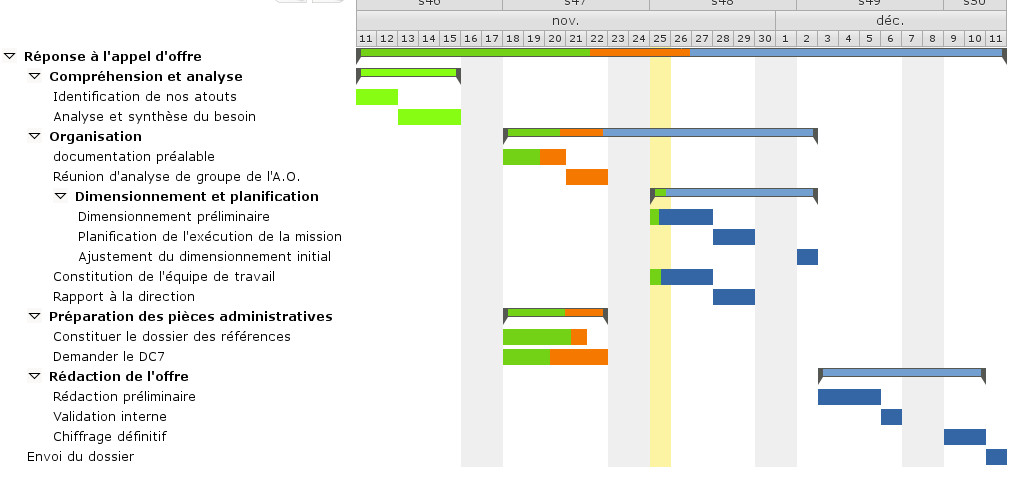
Au fur et à mesure de l’avancement, les collaborateurs devront signaler leur avancement sur les actions du projet, pour indiquer le taux d’accomplissement, afin que le diagramme de Gantt dynamique les reflète.
Le calendrier peut être connecté à votre logiciel de gestion d’agenda habituel, Outlook, iCal, Android etc. Pour cela, utilisez le lien “Format ICS” en bas du calendrier.
Plan de charge
Un plan de charge agrégé, détaillé par collaborateur, vous permet de connaître en un unique coup d’œil l’occupation des collaborateurs pour le projet en cours. Le taux de charge est donné en pourcentage, 100% signifiant une charge optimale.
Pour obtenir un indicateur général de la charge des collaborateurs, souvent plus utile que la charge au sein d’un unique projet, vous devez passer par les indicateurs inter-projets, accessible depuis le menu général « Projets ».


